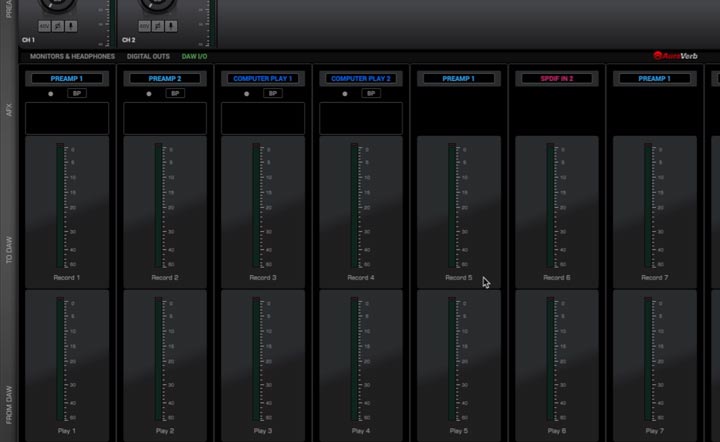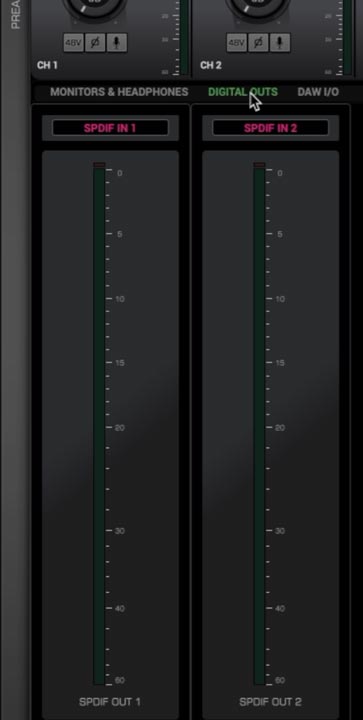Ciao, sono Marcello De Carolis ed oggi vedremo insieme come funziona il software di gestione Zengosc di Antelope audio.
Grazie a questo software puoi gestire la tua scheda audio antelope e farla dialogare facilmente con la tua DAW.
Io la proverò con la nuovissima Antelope zen go sinergy core che ho qui da me grazie a Firefly Audio Music Shop di Potenza, il mio negozio di strumenti musicali di fiducia. Se ancora non conosci Firefly, Fabio, Rocco e tutto lo staff del negozio, ecco il link del sito web dove potrai scoprire ed acquistare tutte le tue fantasie musicali. (clicca QUI)
Quindi qualsiasi sia il tuo budget puoi rivolgerti a loro. In più sono molto preparati su tutto, quindi se hai dei dubbi o sei indeciso su cosa acquistare, puoi rivolgerti allo staff del negozio che saprà consigliarti il prodotto ideale per te. Io sono musicista da più di 25 anni e dal primo giorno sono stato un cliente felice di Firefly Audio music shop di Potenza e anche quando ho avuto dubbi su cosa acquistare, mi hanno saputo consigliare al meglio e a distanza di anni non mi sono mai pentito di un acquisto fatto da loro.
Ma ora passiamo al computer e vediamo come si comporta lo zengosc.
Antelope Launcher
Per prima cosa avvia Antelope Launcher per visualizzare il pannello di controllo di Antelope.
Potrai così visualizzare i tuoi Device di Antelope, i tuoi plugin e il System per poter aggiornare i driver della tua scheda audio Antelope.
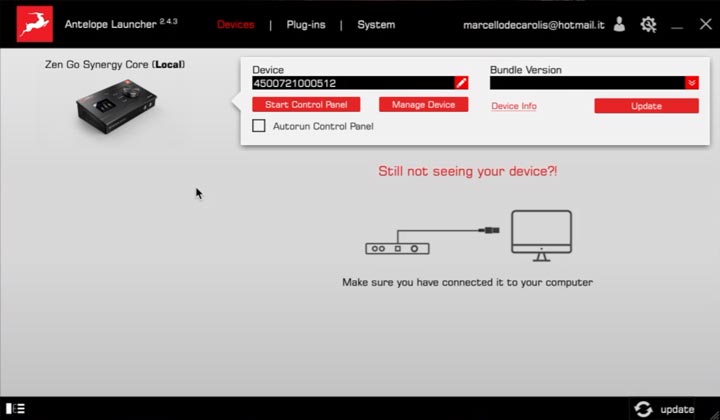
Ritornando in Device cliccando su Start Control Panel si avvia il software Zengosc che ti permette di visualizzare il mixer per gestire gli input e gli output della tua scheda audio.
Zengosc – Control Panel
Una volta aperta la finestra dello Zengosc apparirà il mixer.
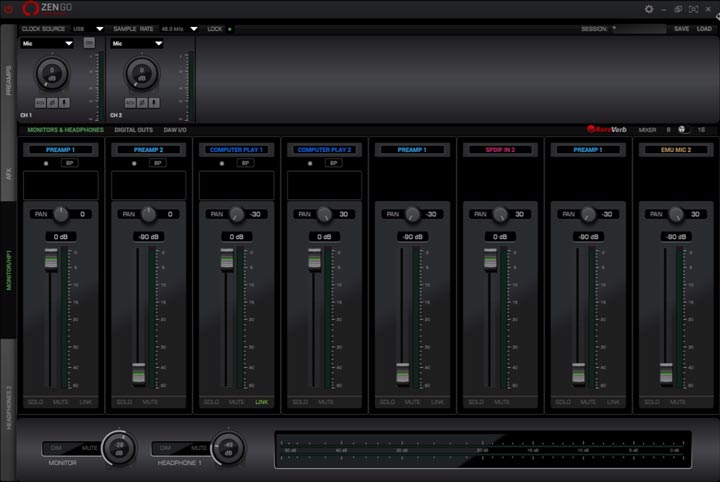
In alto a sinistra della finestra potrai selezionare il Clock Source e il Sample Rate.
In alto a destra puoi creare, salvare o caricare le tue sessioni di lavoro, per poterle richiamare ed usare velocemente.
Altra funzione molto comoda è quella di poter creare varie finestre di Zengosc. Per farlo ti basta andare sulla barra dei menu del tuo Mac, selezionare Control e cliccare su New Control Panel.
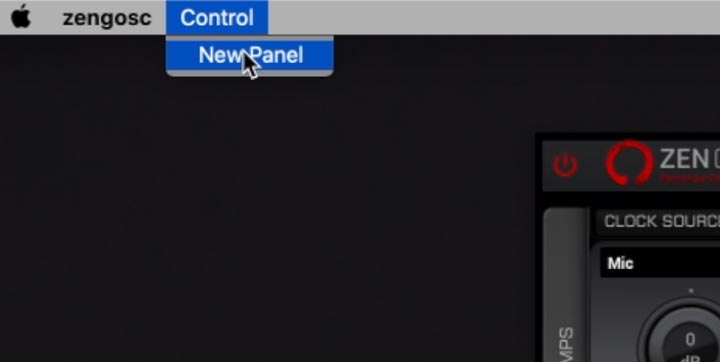
Le funzioni sui vari canali di Zengosc
Su ogni canale potrai regolare ed impostare diverse funzioni.
Per gli ingressi della tua scheda potrai regolare in più:
- Scegliere se usare l’ingresso canon selezionando Mic, oppure se usare l’ingresso jack e scegliere quindi tra line per gli ingressi a bassa impedenza come una tastiera, oppure scegliere Hi-Z per avere l’ingresso ad alta impedenza e collegare una chitarra;
- Regolare il livello di ingresso dei vari preamp (puoi farlo anche dalla tua scheda audio);
- Attivare la Phantom (+48v);
- Invertire la fase;
- Attivare le funzioni di emulazioni dei microfoni nel caso stai utilizzando un microfono Antelope della serie Edge.
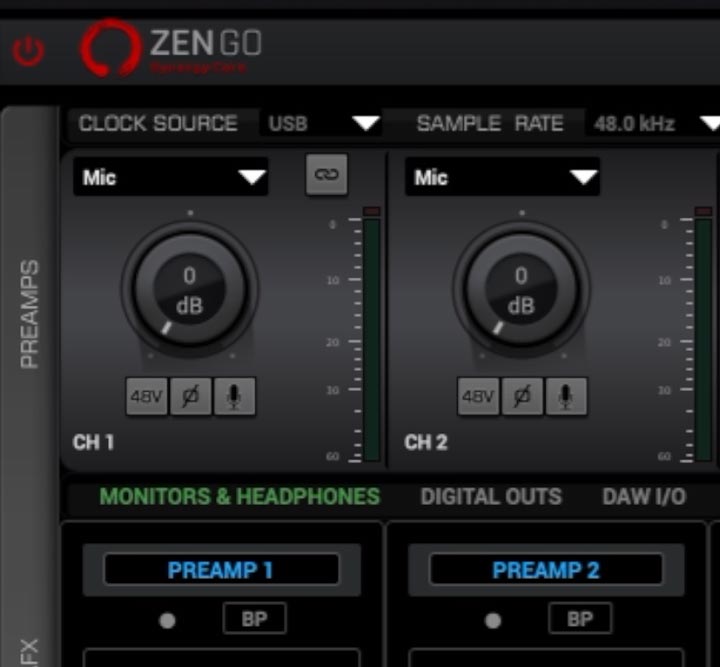
Le altre funzioni in comune con tutti gli altri canali sono:
Scendendo in basso puoi scegliere se visualizzare le uscite dei monitor e delle cuffie oppure i Digital outs o ancora gli ingressi e le uscite della tua daw.
E ancora, sulla destra, puoi scegliere se visualizzare solo 8 canali o visualizzarne 16.

Muovendo i fader di ogni canale scegli il volume di ascolto di ogni canale. Se sulla barra a sinistra tieni impostato Monitor/HP1 regolerai il volume dei monitor e della cuffia 1 (ti ricordo che purtroppo non puoi regolarli singolarmente, mentre il volume generale è indipendente e puoi regolarlo in basso a sinistra o direttamente dalla tua scheda audio).
Se invece sulla barra di sinistra selezioni Headphones 2 regoli cosa ascoltare nella cuffia 2. Ovviamente queste regolazioni sono indipendenti da quelle fatte in Monitor/HP1.
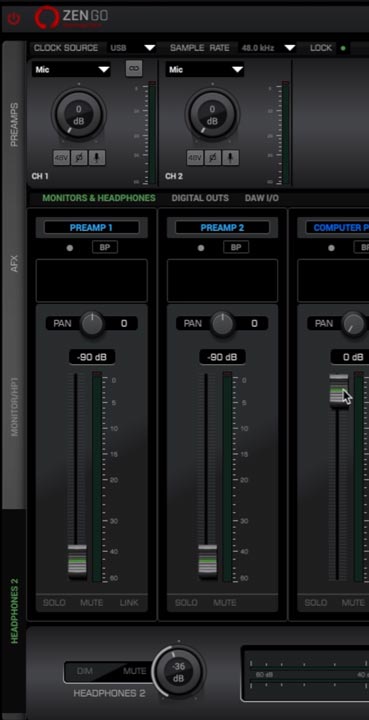
Selezione degli effetti e degli ingressi
Per ogni canale potrai utilizzare i plugin di Antelope che lavorando sul DSP interno della scheda audio potrai ascoltare in tempo reale e senza alcuna latenza.
Cliccando nello spazio sopra i Pan, si apre la finestra dei plugin del canale. Quindi puoi scegliere tra i preset presenti o che hai creato tu oppure scegliere i plugin singolarmente e regolarli a tuo piacere.

Nello spazio sopra i plugin puoi scegliere quale ingresso utilizzare per quel canale.
In questo modo potrai addirittura decidere di registrare su più tracce con ingressi separati lo stesso segnale. Questa funzione è molto utile se vuoi registrare una traccia con gli effetti ma non sei molto sicuro degli effetti da te scelti. Quindi potrai scegliere di registrarne anche una con il segnale DRY senza effetti e decidere di processarli in post-produzione.
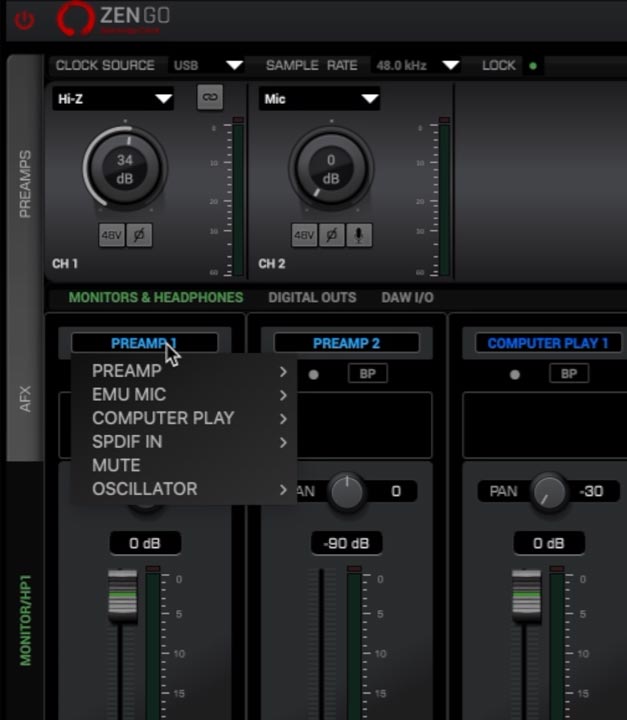
Il reamp del segnale dry con Zengosc
Una grande funzione di zengosc è la possibilità di poter fare il reamp delle tracce registrate. Questa funzione è molto utile per poter sfruttare i plugin di Antelope in post produzione. Infatti la Antelope Zen Go Synergy Core non permette l’utilizzo dei plugin sulla tua DAW. Oppure se non vuoi comprare AFX2DAW nel caso hai un’altra scheda che te ne permette l’utilizzo, con la funzione reamp della scheda puoi utilizzare i tuoi effetti in post-produzione.
Se hai logic puoi farlo anche con il plugin I/O selezionando l’uscita e l’entrata della Zengo nella quale vuoi inserire i tuoi effetti.
Oppure puoi farlo selezionando in un canale come input il COMPUTER PLAY 1 ed utilizzare quella traccia come input della nuova traccia della tua daw che dovrai registrare mentre mandi in play la traccia.
Conclusioni finali
Queste le principali funzioni dello zengosc. Ti ricordo che tutti i plugin di antelope girano sul dsp interno della scheda quindi non sovracccaricano la cpu del computer e ti permettono un ascolto con zero latenza prestandosi sia ad un uso in studio di registrazione che ai live.
Quindi per oggi ti saluto e ti invito a seguire il mio sito www.marcellodecarolis.com, seguirmi sui miei social Facebook, Instagram, Spotify ed iscriverti al mio canale YouTube.